

|
導讀在OPPO R7s是由OPPO官方最新發售的一款拍照手機,其手機的性價比還是非常不錯的,故此很多用戶都在第一時間入手了該手機,不過有些用戶有時需要將手機中的文件傳輸到電腦中,我們可通過手機數據線與... 在OPPO R7s是由OPPO官方最新發售的一款拍照手機,其手機的性價比還是非常不錯的,故此很多用戶都在第一時間入手了該手機,不過有些用戶有時需要將手機中的文件傳輸到電腦中,我們可通過手機數據線與電腦相連接,從而實現文件的傳輸操作,如果用戶在沒有數據線的情況下如何才能將手機中的文件發送到電腦呢?下面小編針對該問題為大家帶來了手機中自帶的遠程管理功能,實現電腦遠程管理手機文件的功能,下面我們一起來看下具體的操作方法吧!  操作方法: 1.在待機界面點擊【文件管理】,進入后在分類視圖一欄,點擊左下方【遠程管理】按鈕。(如下圖) 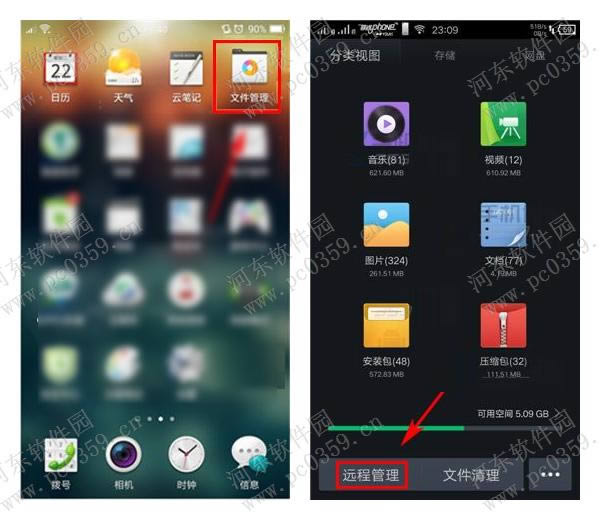 2.然后我們點擊【啟動服務】,根據手機端頁面內的提示在電腦端【我的電腦】處輸入相應的【地址】。(如下圖) 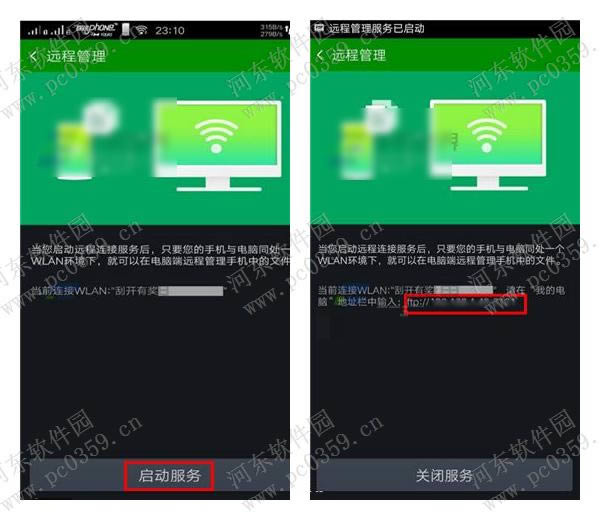 3.最后點擊回車即可在電腦端看到手機端的文件管理夾了,復制粘貼輕松自如。 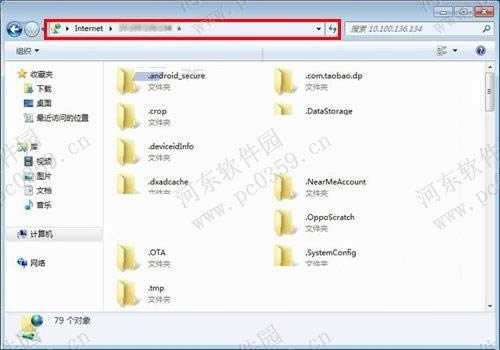 通過上述操作方法,我們即使在沒有數據線的情況下,也能夠將oppo R7s手機中的數據傳輸到電腦中,是不是非常的方便呢? |
溫馨提示:喜歡本站的話,請收藏一下本站!